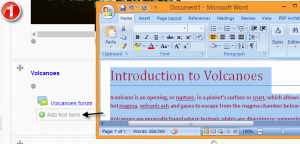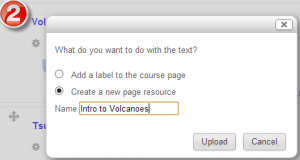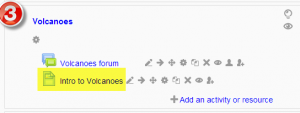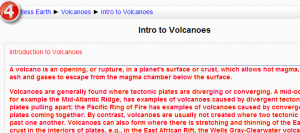ページを使う
内容
なぜファイルではなくページなのか
- シームレスに開く - 一部のユーザーがアクセスできないサードパーティ製のソフトウェア(Microsoft Wordなど)を起動しようとする不格好な試みはありません。
- スマートフォンなどのモバイル機器からアクセスできます(繰り返しますが、すべてのスマートフォンがワープロ文書を処理できるわけではありません)。
- 教師にとっては、編集がはるかに簡単です(時間を節約できます)。
- 読みやすく、Webブラウザでテキストのサイズ変更、色の変更などが簡単にできます。
- ファイル、Webページ、または用語集のエントリへのリンクを含めることができます。
ファイルではなくページを使用する場合
次の場合はページを使用してください。
- 文書を印刷する必要はありません
- かなり頻繁に更新する必要があります
- 見た目を厳密に管理する必要はありません(アクセシビリティ上の理由から、教育的に適切な場合は管理を避けるべきです)。
- 時間割、スケジュール、チュートリアルグループ、読書リストなどの参照のためにあなたの学生はそれを(例えば彼らのスマートフォンで)頻繁に参照する必要があるかもしれません。
ページの作り方
エディタに直接入力する
ページモジュール設定を参照してください。
テキストをページにドラッグアンドドロップする
Webサイトやワープロ文書からテキストを選択して、ドラッグアンドドロップでページを作成することができます。
注:これはIE、Safari 6以下では機能せず、Firefoxでは信頼できません。
- テキスト/リンクのドラッグアンドドロップアップロードは、[ 管理]> [サイト管理]> [開発]> [実験]> [実験設定]で有効にする必要があります。
- Word文書などで使用したいテキストを選択します。 注意:MS Wordからの貼り付けには危険が伴います。下記の#他のドキュメントからの貼り付けを参照してください。
- 編集をオンにして、テキストを表示させたいセクションまでドラッグします。
- 表示されたボックスから、[新しいページリソースを作成する]を選択します。
- 名前を付けて、[アップロード]をクリックします。
他の文書からの貼り付け
予測できない、見苦しい、そしてアクセスできない結果から保護するために、ワードプロセッサやその他のテキストをMoodleを含むウェブオーサリングソフトウェアに貼り付ける際に、いくつかの簡単な追加手順を講じることが重要です。
- 貼り付けるテキストが含まれている文書を新しいページに開き、そのテキストをコピーして貼り付けます。
- 上記の「エディタに直接入力する」セクションの手順1〜6に従ってください。
- コンテンツをMoodleに貼り付ける準備ができたら、2つの選択肢があります。
- 元のフォーマットを維持したい場合は、[Wordから貼り付け]アイコンをクリックします。空のテキストフィールドを含むペインが読み込まれ、キーボードのControlキーとVキーを押して、コピーしたものをテキストフィールドに貼り付けることができます。次に[挿入]ボタンをクリックします。テキストが表示され、learn.gold内で編集できます。元のフォーマットがWebのアクセシビリティの要件に準拠していない場合は、転送されません。
- または、[Wordから貼り付け]アイコンではなく、すべての書式設定を削除する場合は、[テキストとして貼り付け]アイコンをクリックして直接貼り付けます。
- 上記の「エディタに直接入力する」のセクションの手順8〜9に従います。